tableau prep破解版是一款数据整理分析软件,可以帮助对手机到的数据进行整理,让数据按照规则进行排列放置,软件还能对数据进行分析,查看数据经历的过程,过程中的每一步操作,对数据后续的发展情况进行预测,完成数据统计的工作,有效提升用户的工作效率。软件提供了最好的数据可视化服务,而且这款软件还增添了许多新的功能,通过这些新功能我们就可以快速制定出明智的业务决策。
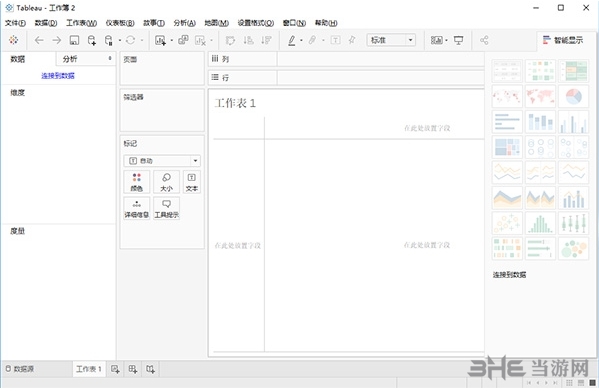
软件功能
1、借助 Tableau 中的 Einstein Discovery,制定当前决策的同时,兼顾未来
Einstein Dashboard 扩展程序:
获得来自 Einstein Discovery 并以原生方式集成到 Tableau 仪表板的 ML 预测,这些明确易懂的按需型预测让您的体验更加愉快。用户只需在 Tableau 可视化中单击一行或多行数据,即可获得动态预测结果、查看预测结果的主要因素并根据模型改进预测结果。
Tableau 计算中的 Einstein:
为 Tableau 分析提供动态预测智能,并将 Einstein 预测直接连接到 Tableau 计算字段中。使用现有的 Tableau 基础结构构建、共享和扩展包含动态预测的交互式可视化和仪表板,并使用 Tableau 参数测试新方案。注:适用于 Tableau Desktop 和 Tableau Server。
Prep Builder 中的批量评分功能:
通过 ML 模型的强大分析功能丰富您的数据集。连接到 Einstein Discovery,您就可以在通过 Tableau 准备数据时集成预测,并对数据进行批量评分,包括写入关键预测因素。注:在 4 月份的 Tableau Prep Builder 版本中推出。
2、借助我们新推出的统一通知体验,随时掌握重要动态
我们知道您日程繁忙,每天的时间似乎总是不够用,我们愿意为您提供帮助。通过近期重新设计的通知体验,我们让您可以更加轻松地跟踪整个组织中的所有重要变化。
现在,我们在 Tableau Server 和 Tableau Online 上为您开辟了一个专用空间,在其中集中显示您的共享内容、评论、数据提取和准备流程。您可以根据自己的喜好选择接收这些通知的位置和方式(直接在 Tableau 中接收、通过电子邮件通知接收,或者同时采用这两种方式接收),这样您就永远不会错过重要通知,也不会贻误采取行动的时机。
3、通过新的分析增强功能提升您的分析水平
快捷 LOD
去年,我们在 Tableau Conference-ish 上宣布了快捷 LOD。现在,大家都可以亲自尝试这项功能,这令我们非常高兴!使用 Tableau 2021。1 中新推出的快捷 LOD 功能,您可以在工作流中更轻松地创建详细级别表达式。只需将度量拖放到维度上,Tableau 就会自动使用默认聚合方式为您创建详细级别表达式。您也可以通过上下文菜单执行此操作 - 在您的分析工作流中使用更加合适的选项。
4、产品内的扩展程序库
借助产品内的扩展程序库,您只需点击一下,即可找到所有的连接器和扩展程序。您将能够以更好的浏览体验轻松发现各种连接器和扩展程序、搜索和筛选选项,并完成安装,这一切都无需离开您的 Tableau 工作流。
软件特色
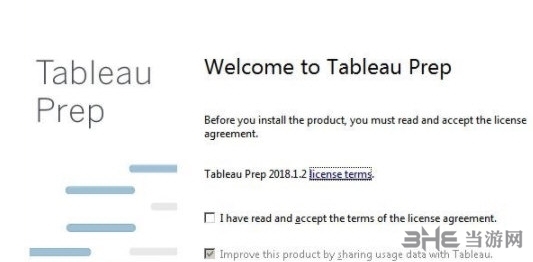
1、Einstein Discovery
可将 Einstein Discovery 中可信、直观的预测结果和建议呈现给您组织中的每一位 Tableau 用户。这样,每个团队都可以在一个不需要代码的快速迭代环境中,利用尖端的增强型分析功能做出更加明智、以信息为指导的决策。
2、快捷 LOD
您可以更轻松地创建详细级别 (LOD) 表达式。只需使用上下文菜单或者将度量拖放到维度上,即可使用默认的聚合方式自动创建详细级别表达式。
3、统一的通知体验
在 Server 和 Online 中经过全新改版的通知中心,可以管理您的所有通知。这个专门的空间在一个位置集中显示您的共享情况、评论、数据提取和准备流程,从而整合了您的整个组织中的所有重要更改。您可以通过首选项控制要通过什么方式接收这些通知,具体可选择直接显示通知和/或通过电子邮件接收通知,这有助于您避免错过重要通知,从而可及时采取行动。
破解教程
1、在本站下载解压,得到tableau desktop 2021.1原程序和crack破解文件夹;
2、首先双击文件“TableauDesktop-64bit-2021-1-0.exe”安装软件,按默认目录安装即可;
提示:用户也可点击自定义指定安装目录
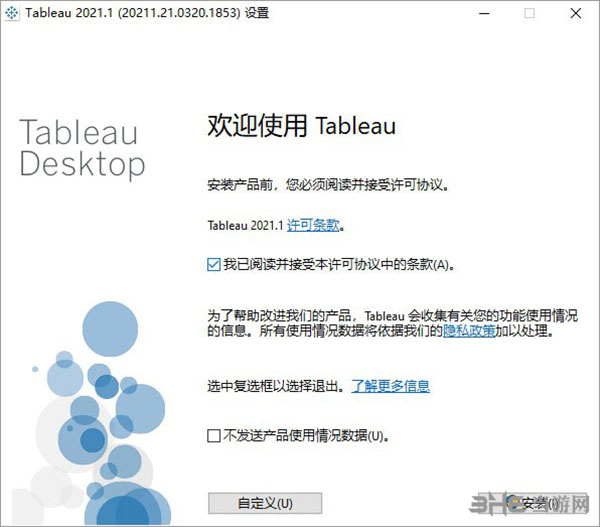
3、软件正在安装中,请用户耐心等待一小会;
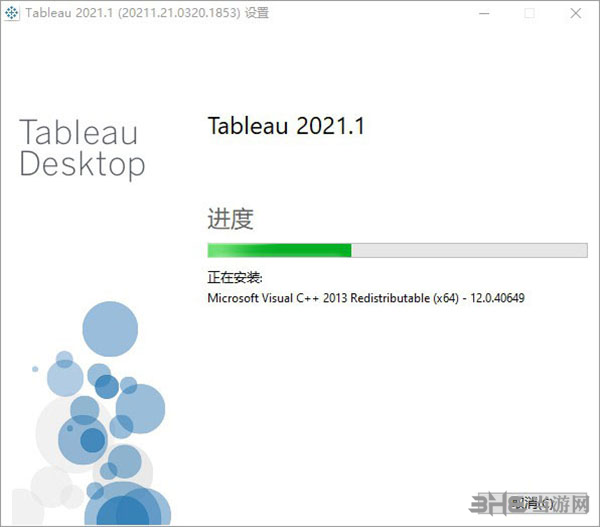
4、安装后会自动打开软件,弹出试用弹框,不用理会,关闭即可,然后复制crack破解文件夹下的“tabui.dll”到软件安装目录下替换原文件;默认路径【C:\Program Files\Tableau\Tableau 2021.1\bin】

5、至此,软件成功激活,以上就是tableau desktop 2021.1中文破解版的详细安装教程。
怎么用
在软件中用户可以进行数据的分析,但是首先需要熟练的使用软件,很多的用户不知道软件的使用方法,下面小编为大家带来软件的基本使用方法介绍,感兴趣的用户快来看看吧。
在“连接”窗格上,单击“添加连接” 按钮。
在 Web 制作中,从“主页”中单击“创建”>“流程”,或从“浏览”页面中单击“新建”>“流程”。然后单击“连接到数据”。
文件是 .csv 文件,因此请在连接列表中选择“文本文件”。
导航到您的文件的目录。在 Orders South 子目录中,选择第一个文件 orders_south_2015.csv,并单击“打开”以将其添加到流程。(有关文件位置,请参见总结和资源。)
连接到第一个文件后,Tableau Prep Builder 工作区将打开,您会看到它分为两个主要部分。顶部的“流程”窗格和底部的“输入”窗格。
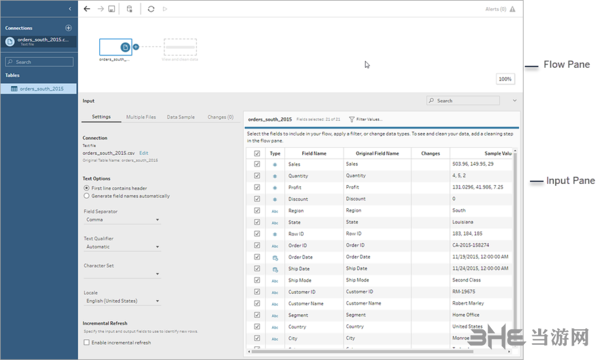
与 Tableau Desktop 很像,“流程”窗格是您的工作区,您可以在其中直观地与数据交互并构建流程。“输入”窗格包含有关如何摄入数据的配置选项。它还显示数据集中的字段、数据类型以及值的示例。
在 Tableau Prep Builder 中:
您可以单独添加每个文件,但您想要将所有文件合并到一个输入步骤中,因此您在“输入”窗格中单击“多个文件”选项卡。
您会看到一个“通配符并集”选项。选择该选项。
您注意到,您在其中选择文件的目录已填充,并且您需要的其他文件列在“输入”窗格的“已包括文件”部分中。
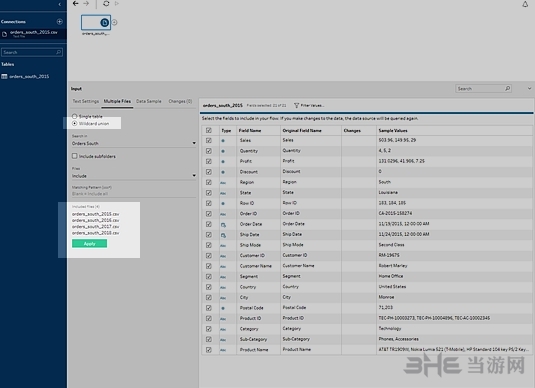
单击“应用”以将这些文件中的数据添加到“orders_south_2015”输入步骤。
其他区域的文件全部都是单一表文件,因此您可以一次性选择所有文件并将它们添加到流程。
怎么创建可视化图表
在软件中用户可以进行图表的制作,不过一般制作出来的图表只有对应的结果,可视化图表可以让用户更直观的看到对应内容,下面小编为大家带来可视化图表的创建方法介绍。
打开tableau软件,链接数据
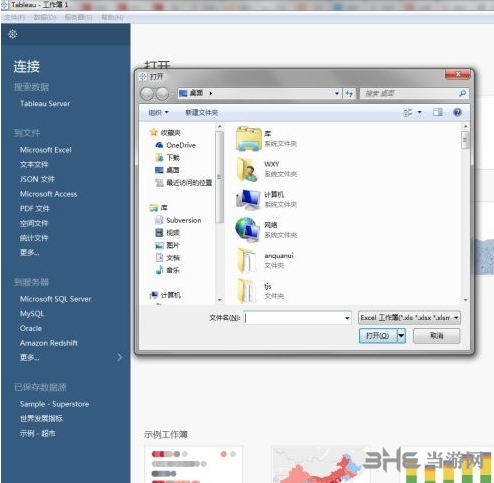
将数据拖动到目标位置
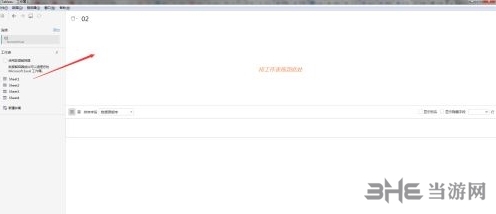
点击这里【新建数据源】添加另一张表
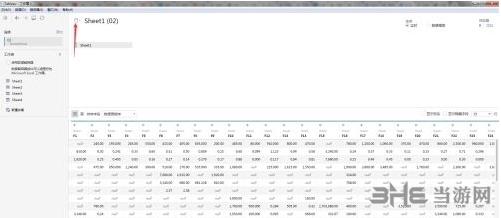
拖动数据表建立关连表
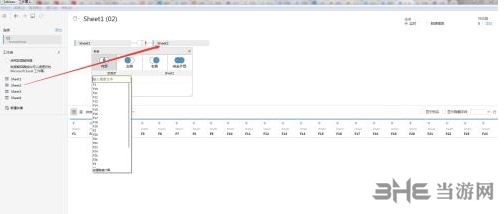
拖拽左侧变量建立图表
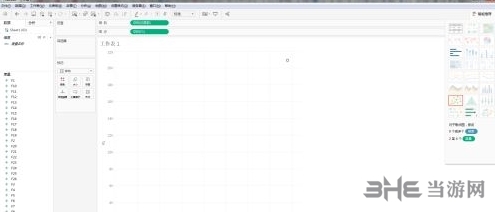
怎么导出数据
在软件中用户在完成数据的分析之后,就需要对数据进行导出,很多的用户不知道数据的导出方法,下面小编为大家带来数据的导出方法介绍,感兴趣的用户快来看看吧。
方法一
如图所示进行操作,再修改文件名和保存路径
这样就把文件保存为 csv 文件
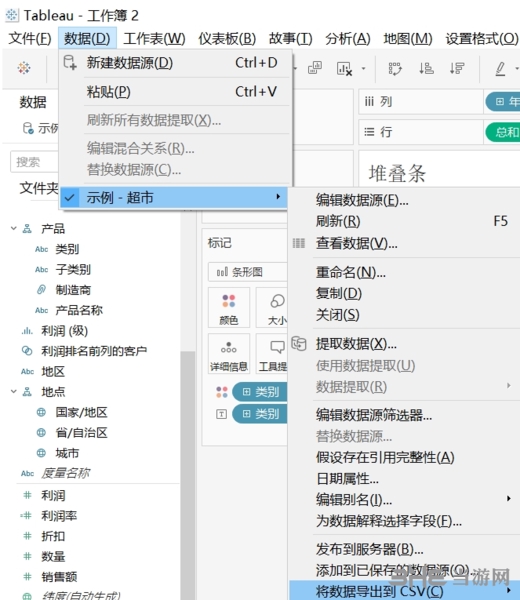
方法二
如图所示,点击查看数据,然后再点全部导出
再修改文件名和保存路径
这样就把文件保存为 csv 文件



数据分析是在各行各业都非常重要的环节,通过数据分析工具,可以将有用的信息提取出来,对其进行统计和处理,并且可以数据可视化,从而更加便捷的将其展示出来。那么数据分析软件哪个最好用呢,在这里小编给大家整理了市面上主流的数据分析工具。






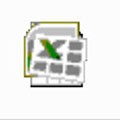








































网友评论